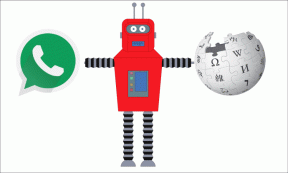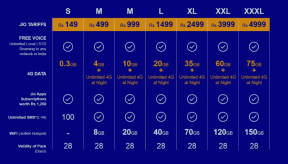9 modi migliori per correggere il backup di WhatsApp che non viene ripristinato su iPhone
Varie / / March 14, 2022
L'acquisto di un nuovo telefono comporta ripristino dei dati dal backup del vecchio telefono al nuovo dispositivo. È perfetto su un iPhone se hai un backup dei tuoi dati nell'archivio iCloud. Tuttavia, un'app con cui potresti riscontrare problemi durante il ripristino di un backup è WhatsApp.

A volte, il backup di WhatsApp viene ripristinato a una certa percentuale e quindi si blocca a tempo indeterminato. Questo può diventare fastidioso poiché non puoi visualizzare tutte le tue chat e contenuti multimediali sul tuo nuovo iPhone. Per fortuna, puoi seguire alcuni semplici passaggi per correggere questo errore e ripristinare il backup di WhatsApp.
1. Usa una connessione Wi-Fi stabile
I backup di WhatsApp sono generalmente di grandi dimensioni grazie a chat e file multimediali come foto, video e note vocali. Pertanto, è meglio ripristinare il backup di WhatsApp mentre sei connesso a una connessione Wi-Fi stabile.
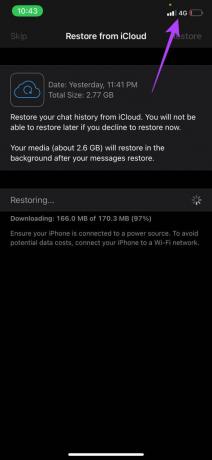
Il download di un file di backup tramite dati mobili può richiedere molto tempo e persino non riuscire se la connessione è intermittente.
2. Controlla lo spazio di archiviazione rimanente su iCloud
Può sembrare strano, ma devi disporre di uno spazio di archiviazione iCloud adeguato per scaricare un backup e ripristinarlo sul tuo iPhone. WhatsApp consiglia di avere almeno il doppio della dimensione del backup come spazio di archiviazione gratuito su iCloud. Ecco come puoi controllare lo spazio di archiviazione gratuito su iCloud ed eliminare i file non necessari.
Passo 1: Apri l'app Impostazioni sul tuo iPhone e tocca il tuo nome visualizzato in alto. Questo aprirà le tue impostazioni iCloud.

Passo 2: Ora tocca iCloud.

Passaggio 3: La quantità di spazio di archiviazione occupato verrà visualizzata qui. Per controllare le dimensioni del backup di WhatsApp, seleziona l'opzione Gestisci spazio di archiviazione.

Passaggio 4: Ora vedrai un elenco di app e servizi disposti in ordine decrescente rispetto alla dimensione occupata su iCloud. Cerca WhatsApp in questo elenco e puoi vedere lo spazio di archiviazione occupato accanto ad esso. Questa è la dimensione del backup di WhatsApp.

Assicurati che lo spazio libero su iCloud sia almeno 2 volte più grande della dimensione del tuo backup di WhatsApp. In caso contrario, puoi libera spazio di archiviazione su iCloud sul tuo iPhone eliminando i file non necessari.
3. Controlla lo spazio di archiviazione rimanente su iPhone
Avrai bisogno di spazio libero adeguato sul tuo iPhone per ripristinare il backup, oltre ad avere spazio di archiviazione gratuito su iCloud. In caso contrario, i file multimediali non possono essere scaricati nella memoria del telefono e il ripristino avrà esito negativo. Ecco come controllare lo spazio di archiviazione disponibile sul tuo iPhone.
Passo 1: Apri l'app Impostazioni sul tuo iPhone e vai su Generali.

Passo 2: Seleziona Memoria iPhone.
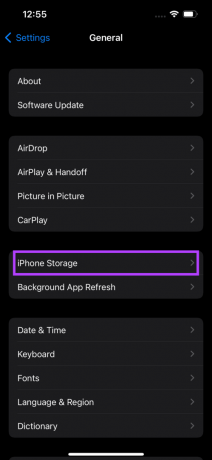
Passaggio 3: Sarai in grado di vedere lo spazio di archiviazione rimanente sul tuo iPhone nella parte superiore dello schermo.
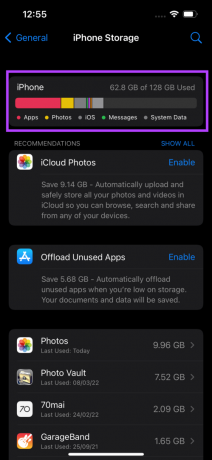
Assicurati che sia anche più di 2 volte la dimensione del backup di WhatsApp. Se lo spazio di archiviazione disponibile è inferiore, puoi farlo libera spazio sul tuo iPhone e quindi prova a ripristinare il backup di WhatsApp.
4. Assicurati che l'accesso a iCloud per WhatsApp sia concesso
WhatsApp deve avere accesso al tuo account iCloud per poter accedere e scaricare il backup sul tuo iPhone. Ecco come concedere l'accesso a WhatsApp.
Passo 1: Apri l'app Impostazioni sul tuo iPhone e tocca il tuo nome visualizzato in alto. Questo aprirà le tue impostazioni iCloud.

Passo 2: Ora tocca iCloud.

Passaggio 3: Scorri verso il basso per trovare WhatsApp e abilita l'interruttore accanto ad esso.

5. Rimuovi il tuo account iCloud e accedi di nuovo
Potrebbe anche essere possibile che iCloud Drive abbia problemi di sincronizzazione con il tuo iPhone. In tal caso, WhatsApp non accederà al tuo backup. Puoi provare a disconnetterti da iCloud e ad accedere nuovamente al tuo iPhone per vedere se risolve il problema. Ecco come farlo.
Passo 1: Apri l'app Impostazioni sul tuo iPhone e tocca il tuo nome visualizzato in alto. Questo aprirà le tue impostazioni iCloud.

Passo 2: Scorri verso il basso e troverai l'opzione Esci. Toccalo.

Passaggio 3: Inserisci la password del tuo ID Apple e seleziona Disattiva nell'angolo in alto a destra. Verrai disconnesso dall'account iCloud.

Passaggio 4: Troverai l'opzione Accedi nello stesso menu. Toccalo e accedi nuovamente al tuo account Apple.
Attendi un po' e prova subito a ripristinare il backup di WhatsApp.
6. Aggiorna WhatsApp dall'App Store
A volte, una versione difettosa di un'app può causare problemi. Vai all'App Store e controlla se hai un aggiornamento disponibile per WhatsApp. Aggiorna l'app e controlla se sei in grado di ripristinare il backup. Ecco come aggiornare le app sul tuo iPhone.
Passo 1: Apri l'App Store sul tuo iPhone e tocca l'immagine del display nell'angolo in alto a destra.

Passo 2: Scorri verso il basso per visualizzare un elenco di tutti gli aggiornamenti in sospeso. Seleziona l'opzione Aggiorna accanto all'app che desideri aggiornare.

7. Passa dalla versione beta alla versione stabile di WhatsApp
Una versione beta di WhatsApp può introdurre nuove funzionalità, ma bug e problemi tecnici spesso accompagnano il software beta. Ciò potrebbe impedirti di ripristinare un backup.

Disinstalla WhatsApp beta dal tuo iPhone e reinstalla una versione stabile dell'app dall'App Store.
8. Aggiorna il tuo iPhone all'ultima versione di iOS
Il problema non potrebbe essere con WhatsApp per quanto ne sai e potrebbe essere con il software del tuo iPhone. Il modo migliore per risolvere questo problema è aggiornare la versione iOS sul tuo iPhone. Ecco come farlo.
Passo 1: Vai all'app Impostazioni sul tuo iPhone e seleziona Generali.

Passo 2: Tocca Aggiornamento software.

Passaggio 3: Se è disponibile un nuovo aggiornamento, verrà elencato lì. Seleziona Installa e attendi il completamento dell'installazione.

9. Forza il riavvio dell'iPhone
Un riavvio forzato a volte può risolvere problemi comuni sul tuo iPhone. Se nessuna delle soluzioni di cui sopra ha funzionato per te, ecco come puoi forzare il riavvio del tuo iPhone e vedere se risolve il tuo problema.
Per iPhone 6s o precedenti:
Tieni premuti contemporaneamente il pulsante Home e il pulsante di accensione e rilascia quando vedi il logo Apple.
Per iPhone 7:
Tieni premuto il tasto di riduzione del volume e il pulsante di accensione. Rilascia quando vedi il logo Apple.
Per iPhone 8 e versioni successive:
Premi e rilascia il tasto volume su, premi e rilascia il tasto volume giù, quindi tieni premuto il pulsante laterale finché non vedi il logo Apple.
Ripristina le tue chat e media di WhatsApp
Questi passaggi dovrebbero aiutarti a ripristinare il backup di WhatsApp dal tuo vecchio iPhone a quello nuovo. Tutto, dalle tue chat ai file multimediali scambiati con i tuoi contatti, dovrebbe ora essere di nuovo sul tuo iPhone.
Ultimo aggiornamento il 14 marzo 2022
L'articolo sopra può contenere link di affiliazione che aiutano a supportare Guiding Tech. Tuttavia, non pregiudica la nostra integrità editoriale. Il contenuto rimane imparziale e autentico.